Notes
L’accès à cette page nécessite une autorisation. Vous pouvez essayer de vous connecter ou de modifier des répertoires.
L’accès à cette page nécessite une autorisation. Vous pouvez essayer de modifier des répertoires.
S’applique à :
 SQL Server Analysis Services Azure Analysis Services
SQL Server Analysis Services Azure Analysis Services  Fabric/Power BI Premium
Fabric/Power BI Premium
Le dimensionnement des données de fait par une dimension de fait sans filtrage correct des données retournées par la requête peut ralentir les performances des requêtes. Pour éviter ceci, vous pouvez définir une action d'extraction qui restreint le nombre total de lignes retournées. Cela améliorera considérablement les performances des requêtes.
Dans les tâches de cette rubrique, vous définissez une action d'extraction pour retourner des informations détaillées sur les commandes pour les ventes à des clients via Internet.
Définition des propriétés d'une action d'extraction
Dans Cube Designer pour le cube SQL Server Analysis Services Didacticiel, cliquez sur l’onglet Actions.
L’onglet Actions comporte plusieurs volets. Sur le côté gauche de l’onglet se trouvent le volet Organisateur d’action et le volet Outils de calcul . À droite de ces deux volets se trouve le volet de visualisation , qui contient les détails de l’action qui est sélectionnée dans le volet Organisateur d’action .
L’image suivante montre l’onglet Actions du Concepteur de cube.
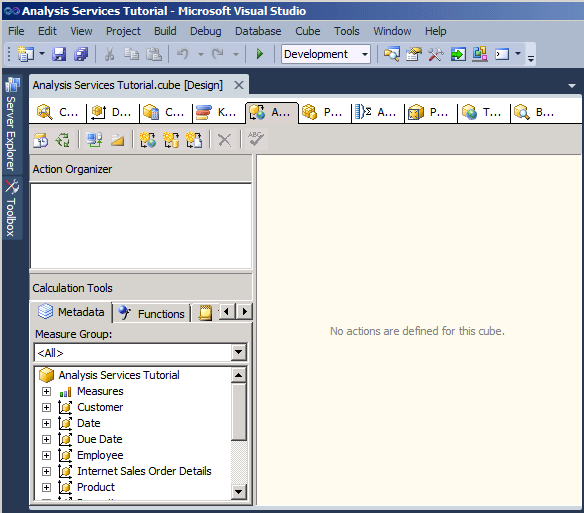
Dans la barre d’outils de l’onglet Actions , cliquez sur le bouton Nouvelle action d’extraction .
Un modèle d'action vide apparaît dans le volet de visualisation.
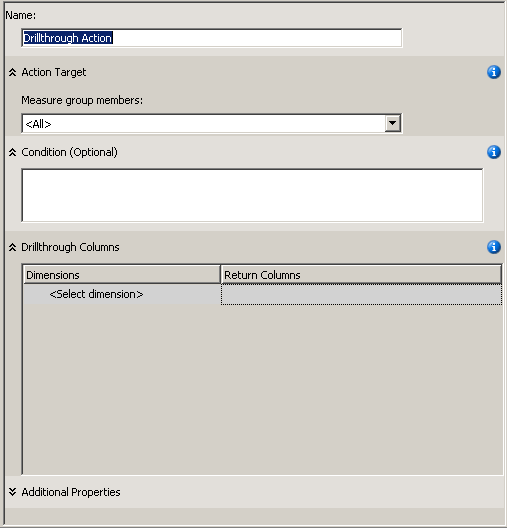
Dans la zone Nom , changez le nom de cette action en Internet Sales Details Drillthrough Action.
Dans la liste Membres de groupe de mesures , sélectionnez Internet Sales.
Dans la zone Colonnes d’extraction , sélectionnez Internet Sales Order Details dans la liste Dimensions .
Dans la liste Colonnes de retour , cochez les cases Item Description et Order Number , puis cliquez sur OK. L'image suivante montre le modèle d'action tel qu'il doit se présenter à ce stade de la procédure.
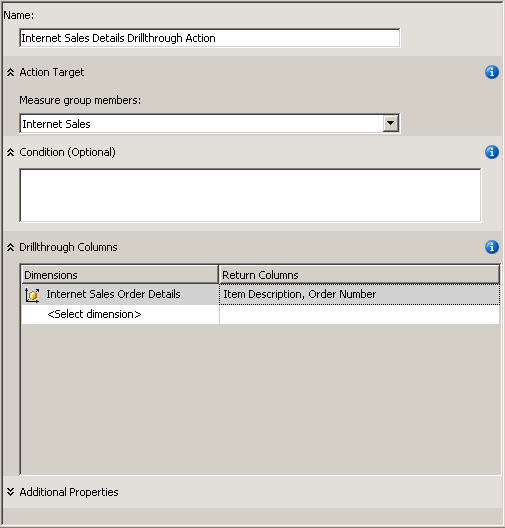
Développez la zone Propriétés supplémentaires , comme le montre l’image suivante.
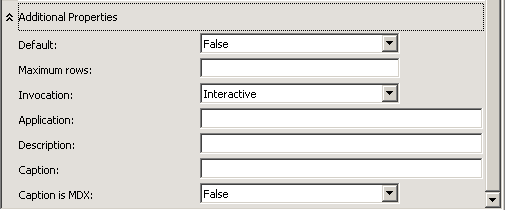
Dans la zone Lignes au maximum , tapez 10.
Dans la zone Légende , tapez Extraction jusqu’à Détails de la commande....
Ces paramètres limitent le nombre de lignes retournées et spécifient la légende qui apparaît dans le menu de l'application cliente. L’image suivante montre ces paramètres dans la zone Propriétés supplémentaires .
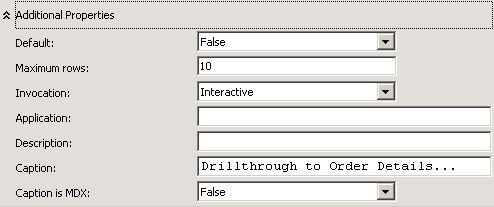
Utilisation de l'action d'extraction
Dans le menu Générer , cliquez sur Déployer Analysis Services Tutorial.
Une fois le déploiement terminé, cliquez sur l’onglet Navigateur dans cube Designer pour le cube SQL Server Analysis Services didacticiel, puis cliquez sur le bouton Reconnecter.
Démarrez Excel.
Ajoutez la mesure Internet Sales-Sales Amount à la zone Valeurs.
Ajoutez la hiérarchie définie par l’utilisateur Customer Geography à partir du dossier Location de la dimension Customer à la zone Filtre de rapport .
Dans le tableau croisé dynamique, dans Customer Geography, ajoutez un filtre qui sélectionne un seul client. Développez successivement All Customers, Australia, Queensland, Brisbaneet 4000, cochez la case Adam Powell, puis cliquez sur OK.
Les ventes totales de produits par Adventure Works Cycles à Adam Powell sont affichées dans la zone de données.
Cliquez avec le bouton droit sur le montant des ventes, pointez sur Actions supplémentaires, puis cliquez sur Drillthrough to Order Details.
Les détails des commandes qui ont été expédiées à Adam Powell sont affichés dans la Visionneuse des données d’exemple, comme le montre l’image suivante. Cependant, certains détails supplémentaires pourraient être utiles, par exemple la date de la commande, la date de livraison prévue et la date d'expédition. Dans la procédure suivante, vous allez ajouter ces détails supplémentaires.

Fermez Excel.
Modification de l'action d'extraction
Ouvrez le Concepteur de dimensions pour la dimension Internet Sales Order Details .
Observez que trois attributs seulement ont été définis pour cette dimension.
Dans le volet Vue de source de données , cliquez avec le bouton droit dans une zone ouverte, puis cliquez sur Afficher toutes les tables.
Dans le menu Format , pointez sur Disposition automatique , puis cliquez sur Diagramme.
Localisez la table InternetSales (dbo.FactInternetSales) en cliquant avec le bouton droit dans une zone ouverte du volet Vue de source de données . Puis, cliquez sur Rechercher une table , cliquez sur InternetSales et cliquez sur OK.
Créez les nouveaux attributs basés sur les colonnes suivantes :
OrderDateKey
DueDateKey
ShipDateKey
Remplacez la propriété Name de l’attribut Order Date Key par Order Date . Cliquez ensuite sur le bouton Parcourir pour rechercher la propriété Name Column et, dans la boîte de dialogue Name Column , sélectionnez Date comme table source et SimpleDate comme colonne source. Cliquez sur OK.
Remplacez la propriété Name de l’attribut Due Date Key par Due Date, puis, en utilisant la même méthode que pour l’attribut Order Date Key , remplacez la propriété Name Column de cet attribut par Date.SimpleDate (WChar).
Remplacez la propriété Name de l’attribut Ship Date Key par Ship Date, puis remplacez la propriété Name Column de cet attribut par Date.SimpleDate (WChar).
Basculez vers l’onglet Actions du cube Designer pour le cube SQL Server Analysis Services Tutoriel.
Dans la zone Colonnes d’extraction , cochez les cases pour ajouter les colonnes suivantes à la liste Colonnes de retour , puis cliquez sur OK:
Order Date
Due Date
Ship Date
L'image suivante montre ces colonnes sélectionnées.
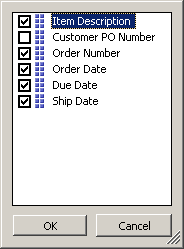
Vérification de l'action d'extraction modifiée
Dans le menu Générer , cliquez sur Déployer Analysis Services Tutorial.
Une fois le déploiement terminé, basculez vers l’onglet Navigateur dans Cube Designer pour le cube SQL Server Analysis Services Tutoriel, puis cliquez sur le bouton Reconnecter.
Démarrez Excel.
Recréez le tableau croisé dynamique à l’aide de Internet Sales-Sales Amount dans la zone Valeurs et Customer Geography dans le Filtre de rapport.
Ajoutez un filtre qui sélectionne All Customers, Australia, Queensland, Brisbane, 4000et Adam Powell.
Cliquez sur la cellule de données Internet Sales-Sales Amount , pointez sur Actions supplémentaires, puis cliquez Drillthrough to Order Details.
Les détails des commandes expédiées à Adam Powell sont affichés dans la feuille de calcul temporaire. Cela inclut une description de l'article, le numéro de commande, la date de commande, la date d'échéance et la date de livraison, comme illustré dans l'image suivante.

Leçon suivante
Leçon 9 : Définition de perspectives et de traductions
Voir aussi
Actions (Analysis Services - Données multidimensionnelles)
Actions dans les modèles multidimensionnels
Relations de dimension
Définition d'une relation de faits
Définir une relation de fait et des propriétés de relation de fait